„Copilot“ programoje Whiteboard transformuoja kūrimo ir bendradarbiavimo būdą. Tai gali jums padėti:
Ji pasiekiama Whiteboard kompiuterio taikomojoje programoje, žiniatinklio naršyklėje, iPad ir Teams kliente, jei turite „Microsoft 365 Copilot“ licenciją.
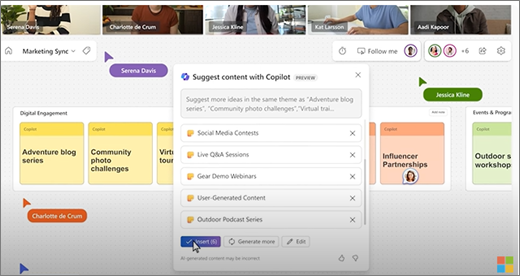
Atidaryti „Whiteboard“
-
Kairėje esančiame meniu pasirinkite Programos , tada pasirinkite Visos programos.
-
Pasirinkite Whiteboard(gali tekti slinkti, kad rastumėte).
Arba, jei naudojate Whiteboard programoje Teams ", žr. Interaktyviosios lentos bendrinimas „Microsoft Teams“, kad sužinotumėte daugiau.
Pastaba: Norėdami sužinoti, kokias kalbas galite naudoti, žr. „Microsoft Copilot“ palaikomos kalbos .
Kurkite naujas idėjas
Įsivaizduokite, kad turite tikslą, bet nesate tikri, kur pradėti arba kaip jį pasiekti. „Copilot“ programoje Whiteboard padeda atrasti naujų idėjų, išplėsti turimas idėjas, tyrinėti įvairius kampus ir įveikti kūrybinius blokus.
Įtraukus pirmąją idėją į tuščią interaktyviąją lentą, dažnai sunkiausia dalis yra pradėti naują planą. „Copilot“ gali pradėti pateikdami kelis pasiūlymus, kai įtraukiate raginimą funkcijai Siūlyti.
Pastaba: Pasiūlymai įtraukiami kaip priklijuojami lapeliai interaktyviojoje lentoje, ne kaip teksto laukai.
Štai keli būdai, kaip galite pasiekti funkciją Siūlyti:
-
Įrankių juosta „Copilot“ mygtukas - Pasirinkite mygtuką „Copilot“ šalia Whiteboard įrankių juostos. Meniu „Copilot“ pasirinkite Siūlyti. Kūrimo lauke įveskite raginimą ir pasirinkite rodyklę Siųsti.
-
Dešiniojo pelės mygtuko meniu – Interaktyviojoje lentoje dešiniuoju pelės mygtuku spustelėkite tuščią lentos sritį. Išskleidžiamajame meniu pasirinkite Siūlyti. Kūrimo lauke įveskite raginimą ir pasirinkite rodyklę Siųsti.
-
Pasirinktos pastabos meniu – Interaktyviojoje lentoje pasirinkite esamą pastabą. Pastabos įrankių juostoje pasirinkite „Copilot“ meniu ir pasirinkite Siūlyti.
Išsiuntę raginimą, „Copilot“ iššokančiajame lange pateikia kelis pasiūlymus. Galite pasirinkti:
-
Įterpkite, kad pasiūlymus įdėtumėte į interaktyviąją lentą.
-
Sukurkite daugiau, kad į sąrašą įtrauktumėte daugiau pasiūlymų.
-
Redaguokite, kad perrašytumėte raginimą.
-
X šalia pasiūlymo, kurį norite pašalinti.
Daugiau idėjų, kaip naudoti Siūlyti„Copilot“ programoje Whiteboard, žr. Atraskite naujų idėjų naudodami „Whiteboard“ su „Copilot“.
Tvarkykite savo idėjas
Gali būti sunku suprasti interaktyviąją lentą, užpildytą idėjomis, kai nėra struktūros. „Copilot“Whiteboard leidžia lengvai suskirstyti idėjas į grupes, atsižvelgiant į jų panašumą, kad idėjų telkimo metu galėtumėte rasti šablonų, temų ir kategorijų.
Pastaba: Norėdami naudoti funkciją Skirstyti pagal kategorijas, interaktyviojoje lentoje turite turėti bent dvi pastabas. Ši funkcija veikia tik su priklijuojamais lapeliais, o ne rašymo stiliumi arba teksto laukais.
Štai keli būdai, kaip galite pasiekti funkciją Skirstyti pagal kategorijas :
-
Įrankių juosta „Copilot“ mygtukas - Pasirinkite mygtuką „Copilot“ šalia Whiteboard įrankių juostos. Meniu „Copilot“ pasirinkite Skirstyti pagal kategorijas. „Copilot“ automatiškai pažymės visas pastabas rodinyje interaktyviojoje lentoje. Tada pasirinkite Skirstyti pagal kategorijas, kad pradėtumėte procesą, arba Atšaukti, kad išeitumėte iš proceso.
-
Vilkite ir pasirinkite pastabas – Pasirinkite ir laikykite „Shift“, tada vilkite virš pastabų, kurias norite skirstyti į kategorijas. Pastabos įrankių juostoje pasirinkite Skirstyti pagal kategorijas, kad suskirstytumėte paryškintas pastabas į kategorijas.
„Copilot“ sudeda pastabas į skirtingų spalvų pastabų grupes su antraštėmis. Kai „Copilot“ suskirstys pastabas į kategorijas, galėsite pasirinkti Palikti, Grąžinti pastabas į nekategorizuotas arba Pakartotinai generuoti „Copilot“ skirstymą į kategorijas. Tada, jei reikia, galite redaguoti, perkelti ir naikinti pastabas bei antraštes.
Daugiau idėjų, kaip naudoti Skirstymą į kategorijas„Copilot“ programoje Whiteboard, žr. Idėjų tvarkymas naudojant „Whiteboard“ su „Copilot“.
Supraskite savo idėjas
Whiteboard turėjote puikų idėjų telkimo seansą ir dabar norite bendrinti rezultatus. O gal tai buvo ilgas planavimo seansas ir norite greito apibendrinimo. „Copilot“ programoje Whiteboard gali palengvinti sudėtingų interaktyviųjų lentų supratimą naudojant funkciją Apibendrinti.
Pastaba: Į suvestinę įtraukiamas tik priklijuojamų lapelių turinys. Norint naudoti funkcijąApibendrinti, interaktyviojoje lentoje reikia bent vieno priklijuojamo lapelio, tačiau rekomenduojame daugiau nei vieną pastabą, kad pasinaudotumėte šia funkcija.
Pateikiame keletą būdų, kaip galite pasiekti funkcijąApibendrinti:
-
Įrankių juosta „Copilot“ mygtukas - Pasirinkite mygtuką „Copilot“ šalia Whiteboard įrankių juostos. Meniu „Copilot“ pasirinkite Apibendrinti, kad sukurtumėte interaktyviosios lentos suvestinę.
-
Dešiniojo pelės mygtuko meniu – Interaktyviojoje lentoje dešiniuoju pelės mygtuku spustelėkite tuščią lentos sritį. Dešiniojo pelės mygtuko meniu pasirinkite Apibendrinti, kad sukurtumėte interaktyviosios lentos suvestinę.
„Copilot“ sukuria interaktyviosios lentos pastabų suvestinę ir įdeda ją į „Loop“ komponentą, kurį galite redaguoti, kopijuoti ir bendrinti su kitais.
Daugiau idėjų, kaip naudoti Apibendrinti„Copilot“Whiteboard, žr. Idėjų apibendrinimas „Whiteboard“ su „Copilot“.
Keletas idėjų, kurias galite išbandyti
Pateikiame keletą raginimų, kuriuos galite išbandyti „Copilot“Whiteboard:
-
Pasiūlykite mažos kavinės, kurioje taip pat prekiaujama knygomis, pavadinimus.
-
Pasiūlykite veiksmingų būdų, kaip sutrumpinti produktų incidentų bilietų sprendimo laiką. Pavyzdžiui: „proaktyviai kurkite produkto pagalbos puslapius galutiniams vartotojams“.
-
Pasiūlykite geriausių vartotojų nuomones apie <jūsų produkto pavadinimas> pranašumus.
-
Pasiūlykite pamokų plano idėjas, kaip skaityti <knygos pavadinimą>.
-
Siūlykite penkis rinkodaros šūkius, skirtus paleisti naujus bėgimo batelius.
Sužinokite daugiau
Dažnai užduodami klausimai apie „Copilot“, esančią „Whiteboard“











